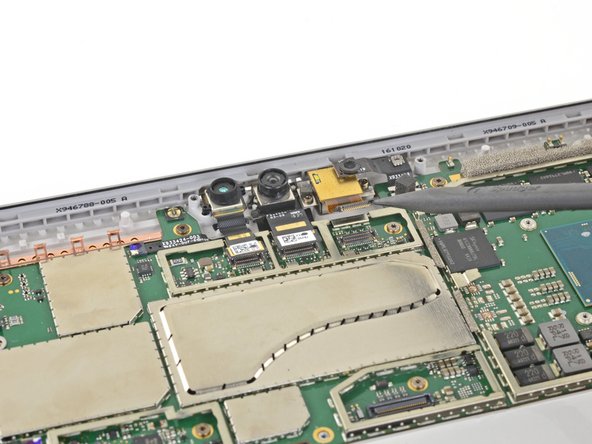Esta traducción podría no reflejar los cambios más recientes añadidos a la guía de referencia. Ayúdanos a actualizar la traducción o revisa la guía original.
Introducción
Sigue esta guía para sustituir la placa madre de una Microsoft Surface Pro 4.
Hay una gran posibilidad de que se rompa el frágil panel de la pantalla durante este procedimiento. Asegúrese de aplicar el calor adecuado y tenga mucho cuidado al cortar el adhesivo. Utilice gafas de seguridad en caso de que el cristal se rompa.
La aplicación de nueva pasta térmica durante el montaje puede mejorar el rendimiento de tu Surface. Si deseas hacerlo, asegúrate de tener pasta térmica nueva y alcohol isopropílico de alta concentración o un limpiador de pasta térmica especializado.
Qué necesitas
-
-
Si el cristal de la pantalla está roto, protégete cubriéndolo con cinta adhesiva.
-
Coloca tiras adhesivas superpuestas hasta cubrir la totalidad de la pantalla.
-
Esfuérzate al máximo para seguir ésta guía. Una vez que el cristal de la pantalla está roto, continuará rompiéndose durante su manipulación. Podrás necesitar una herramienta metálica para extraer los restos.
-
-
-
Calienta el iOpener y colócalo en el borde derecho de la Surface por dos minutos.
-
-
-
Antes de continuar, analiza la distribución del adhesivo:
-
Zona donde solamente encontrarás adhesivo.
-
La placa y el flex de pantalla se asientan en esta zona. Extrema precauciones y no insertes la púa más de 3mm.
-
Esta zona contiene cables de antena. Sigue el procedimiento del paso 13 para evitar dañarlos. El adhesivo es muy fino aqui.
-
-
-
Inserta una púa en la apertura del altavoz superior izquierdo.
-
-
-
Desliza la púa por el borde inferior de la Surface.
-
Deja colocada la púa en el borde derecho para evitar que la pantalla vuelva a sellarse.
-
-
-
Introduce una nueva púa de apertura en la esquina inferior derecha y deslízala alrededor del borde hacia la esquina inferior.
-
Desliza la púa a lo largo de la esquina inferior de la superficie para cortar el adhesivo de la pantalla.
-
Deja la púa en la esquina inferior para prevenir que el adhesivo se vuelva a pegar.
-
-
-
Recalienta tu iOpener y aplícalo al borde izquierdo de la pantalla de la Surface durante dos minutos.
-
-
-
Introduce una nueva púa de apertura en la esquina inferior izquierda y deslízala alrededor de la esquina hacia el borde izquierdo.
-
Desliza la púa por el borde izquierdo de la superficie para cortar el adhesivo de la pantalla.
-
Deja la púa en el borde izquierdo para evitar que el adhesivo se vuelva a sellar.
-
-
-
Recalienta tu iOpenery aplícalo en el borde superior de la pantalla de la Surface durante dos minutos.
-
-
-
Levanta muy lentamente el conjunto de la pantalla para separarlo de la carcasa de la Surface. Si encuentras alguna resistencia, detente y comprueba que todo el adhesivo se ha separado.
-
Usa una púa de apertura para cortar los restos de adhesivo.
-
-
-
Levanta la parte superior del conjunto de la pantalla para separarla de la carcasa mientras deslizas la parte inferior de la pantalla para acercarla a los conectores de la pantalla de la placa madre.
-
Coloca la pantalla con cuidado sobre la carcasa con los conectores hacia arriba. Ten cuidado de no doblar los cables de la pantalla.
-
-
-
Usa una punta de un par de pinzas anguladas para hacer palanca en el escudo EMI de los espacios entre los "dientes".
-
Repite este procedimiento en diferentes puntos alrededor del perímetro del escudo hasta que esté libre.
-
-
-
-
Utiliza tus pinzas para retirar los dos escudos EMI que cubren los conectores del cable de la pantalla.
-
-
-
Retira la pantalla de Surface.
-
Durante el reensamblaje, haz una pausa aquí y sigue esta guía para sustituir el adhesivo de la pantalla.
-
-
-
Utiliza un destornillador Torx T5 para retirar los cuatro tornillos de 4,5 mm que fijan el soporte de la antena.
-
-
-
Inserta una punta de un par de pinzas puntiagudas en un hueco de la esquina del escudo EMI que cubre el disipador de calor.
-
Utiliza las pinzas para separar el escudo EMI de la placa madre tanto como pueda sin doblarlo. No lo retire todavía.
-
-
-
Utiliza un destornillador Torx T3 para quitar dos tornillos del disipador de calor:
-
Un tornillo de 2,4 mm a lo largo de la parte superior de la placa rectangular que cubre la batería.
-
Un tornillo de 2.2 mm a lo largo de la parte inferior de la placa rectangular que cubre la batería
-
-
-
Usa el extremo plano de un spudger para hacer palanca suavemente el disipador de calor hacia arriba y fuera de la CPU.
-
-
-
Introduce una punta de unas pinzas puntiagudas en un hueco de la esquina del escudo EMI que cubre los conectores de la cámara.
-
Utiliza las pinzas para separar el escudo EMI de la placa madre tanto como puedas sin doblarlo.
-
Retira el escudo EMI.
-
-
-
Haz palanca con el extremo puntiagudo de tu spudger para desconectar los tres cables de la cámara de la placa madre.
-
-
-
Usa el extremo puntiagudo de tu spudger para desbloquear el conector ZIF que sujeta el cable del botón de volumen/alimentación.
-
Desliza suavemente el cable del botón de volumen/alimentación para sacarlo del conector ZIF.
-
-
-
Desliza el extremo puntiagudo de un spudger entre los cables del altavoz y la placa madre hasta que se apoye en el conector del cable del altavoz.
-
Haz palanca con cuidado hacia arriba en el conector del cable del altavoz para desconectarlo de la placa madre.
-
-
-
Utiliza el extremo puntiagudo de tu spudger para desbloquear los conectores ZIF del ventilador y de la toma de auriculares.
-
-
-
Usa un desarmador Torx T3 para remover los siguientes tornillos del ventilador:
-
Un tornillo de 2.5 mm con hilos gruesos
-
Dos tornillos de 2.4 mm
-
-
-
Usa una espátula para levantar un lado del ventilador.
-
Levanta el ventilador y remuévelo.
-
-
-
Introduce una punta de unas pinzas en un hueco del borde del escudo EMI que cubre el cable y el conector del lector de tarjetas microSD.
-
Utiliza las pinzas para separar el escudo EMI de la placa madre tanto como puedas sin doblarlo.
-
Retira el escudo.
-
-
-
Utiliza el extremo plano de tu spudger para levantar el conector del lector de tarjetas microSD en línea recta fuera de su zócalo.
-
Levanta el cable del lector de tarjetas microSD para que no estorbe el escudo EMI que cubre el conjunto de carga.
-
-
-
Inserta una punta de unas pinzas en un hueco del borde del escudo EMI que cubre el conector del cable de montaje de carga.
-
Utiliza las pinzas para separar el escudo EMI de la placa base tanto como puedas sin doblarlo.
-
Retira el escudo.
-
-
-
Utiliza el extremo plano de un spudger para levantar el cierre que asegura el conector del cable de carga.
-
-
-
Usa el extremo puntiagudo de tu spudger para desbloquear el conector ZIF entre el procesador y el altavoz derecho.
-
Desconecta el cable del conector ZIF.
-
-
-
Desliza el extremo puntiagudo de un spudger entre los cables del altavoz derecho y la placa madre hasta que se apoye en el conector del cable del altavoz.
-
Haz palanca con cuidado hacia arriba en el conector del cable del altavoz para desconectarlo de la placa base.
-
-
-
Usa un destornillador Torx T3 para retirar los siguientes tornillos del ventilador y de la placa madre:
-
Diez tornillos de 2.4 mm
-
Dos tornillos de 2.2 mm
-
Usa un destornillador Torx T5 para retirar los dos tornillos que aseguran la bocina derecha:
-
Un tornillo de 4.2 mm
-
Un tornillo de 6.0 mm
-
-
-
Ligeramente levanta el borde izquierdo de la tarjeta madre.
-
Inserta una carta de juego o un objeto similar entre el conector de la batería y la tarjeta madre.
-
-
-
Sujeta la sección estrecha de la caja del altavoz derecho y levántela ligeramente.
-
Desliza el altavoz derecho hacia atrás para sacarlo del chasis.
-
Retira el altavoz derecho.
-
-
-
Retira la placa madre levantando primero el lado izquierdo hasta que esté en un ángulo de aproximadamente 30 grados.
-
Desliza suavemente los puertos de E/S de la placa madre hacia fuera de sus aberturas y retira la placa madre.
-
Sigue esta guía para sustituir la placa base de una Microsoft Surface Pro 4.
Hay una gran posibilidad de que se rompa el frágil panel de la pantalla durante este procedimiento.
Asegúrate de aplicar el calor adecuado y ten mucho cuidado al cortar el adhesivo. Utilice gafas de seguridad en caso de que el cristal se rompa.
La aplicación de pasta térmica nueva durante el montaje puede mejorar el rendimiento de tu Surface. Si deseas hacerlo, asegúrate de tener pasta térmica nueva y alcohol isopropílico de alta concentración o un limpiador de pasta térmica especializado.
Sigue esta guía para sustituir la placa base de una Microsoft Surface Pro 4.
Hay una gran posibilidad de que se rompa el frágil panel de la pantalla durante este procedimiento.
Asegúrate de aplicar el calor adecuado y ten mucho cuidado al cortar el adhesivo. Utilice gafas de seguridad en caso de que el cristal se rompa.
La aplicación de pasta térmica nueva durante el montaje puede mejorar el rendimiento de tu Surface. Si deseas hacerlo, asegúrate de tener pasta térmica nueva y alcohol isopropílico de alta concentración o un limpiador de pasta térmica especializado.
Cancelar: No complete esta guía.
3 personas más completaron esta guía.
Un agradecimiento especial a estos traductores:
97%
Estos traductores nos están ayudando a reparar el mundo! ¿Quieres contribuir?
Empezar a traducir ›
3 comentarios
awesome info; used it to strip four "broken" tablets and reassemble as three working tablets (Schottky diodes and bad batteries)
Un genio, paso por paso, muy didactico como pracico! Gracias por toda tu informacion me he dado cuenta que es un trabajo muy meticuloso y no es para andar a la apuradas! Realmente muchas gracias